|
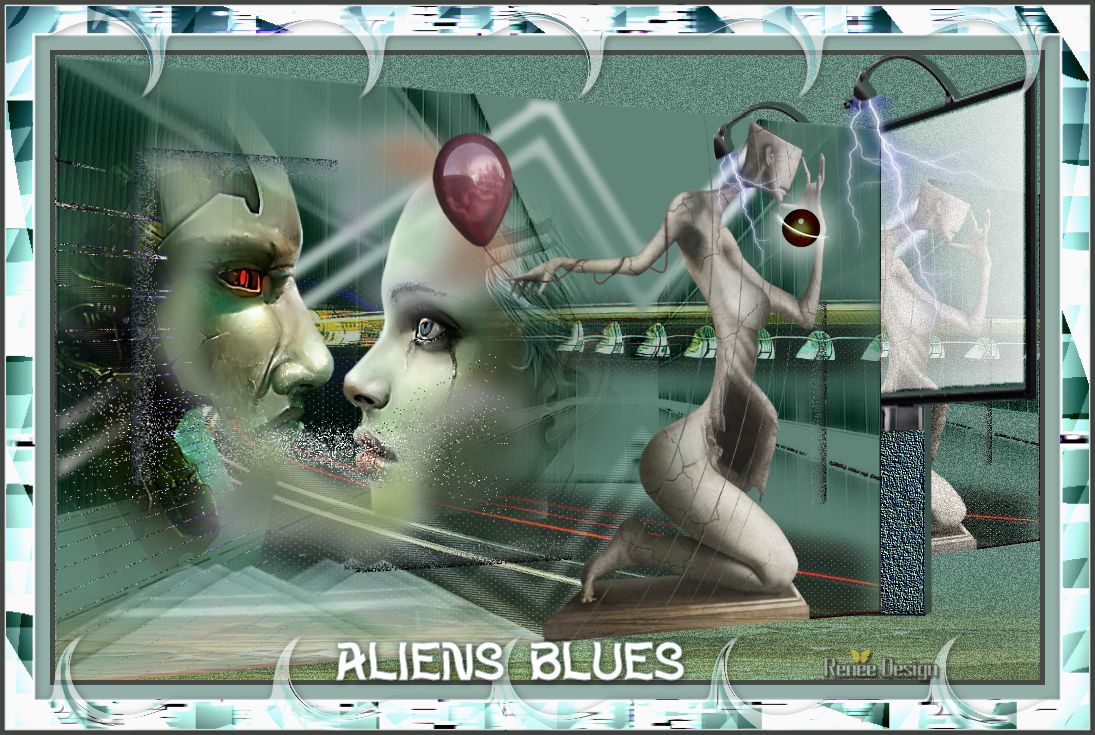
Nouveau
 Traduit Traduit
|
En [Néerlandais par Marion
ici
 |
En [Anglais ] par Marion
ici
 |
En [allemand] par Marion
ici
 |
En [Italien] par Magdy
ici
 |
Traducteur ici
Aliens - Blues

|
LES FILTRES
FMTile Tools
AP lines Silverling
Nick Color Effex Pro.3
Rorshack /Ripleyer
EyeCandy5 Impact
Andromeda perspective
ici


mon site web

http://www.reneegraphisme.fr/ |
|
LES TUBES
*
sont de
THAFS- GUISMO - LIZA et THAFS
Ces tubes ont été reçu sur les groupes
de partage des tubeurs
Ou trouvé sur le net, au fil de mes nombreuses
recherches
que je remercie pour m 'avoir donné l’autorisation de
les utiliser
et qui sont magnifiques alors respectez leur travail
laissé le copyright svp
Si un de ces tubes vous appartient,
Contacter-moi
afin que je puisse faire un lien vers votre site
ou retirer celui -ci
Merci Renée
|
|
Avant de commencer
*
Ouvrir le matériel
Ouvrir les
tubes /dupliquer et fermer les originaux
Minimiser
Masque en bas de votre PSP
Mettre les filtres dans
leurs dossiers appropriés
Pinceaux et autres
outils dans leurs dossiers - Psp respectifs
Pour importer les
Presets / Double clic sur le fichier il se placera
automatiquement
*
Pour les anciennes versions de PSP
si vous avez un message d'erreur pour
ouvrir les tubes

Clic >OK et ils vont s'ouvrir
Merci
|
On
commence
1. Ouvrir une image de 985 x 625 pixels - Transparente
2. Palette des couleurs mettre en avant plan la couleur #63887b/Remplir
ce calque de cette couleur
3.
Sélection /sélectionner tout
4.
Calques - Ajouter un nouveau calque
5. Activer image ''226545.jpg '' / Editer copier - Editer
coller dans la sélection
6.
DESELECTIONNER
- Mettre le calque en mode différence et opacité a 77
7. Effet - Modules Externes - FM Iile Tools / Blend Emboss par défaut
8. Activer le tube ''Liza tube misted red'' - Editer copier -Editer coller en place
-
Activer outil sélectionner (K) et Etirer a droite et placer
comme ceci
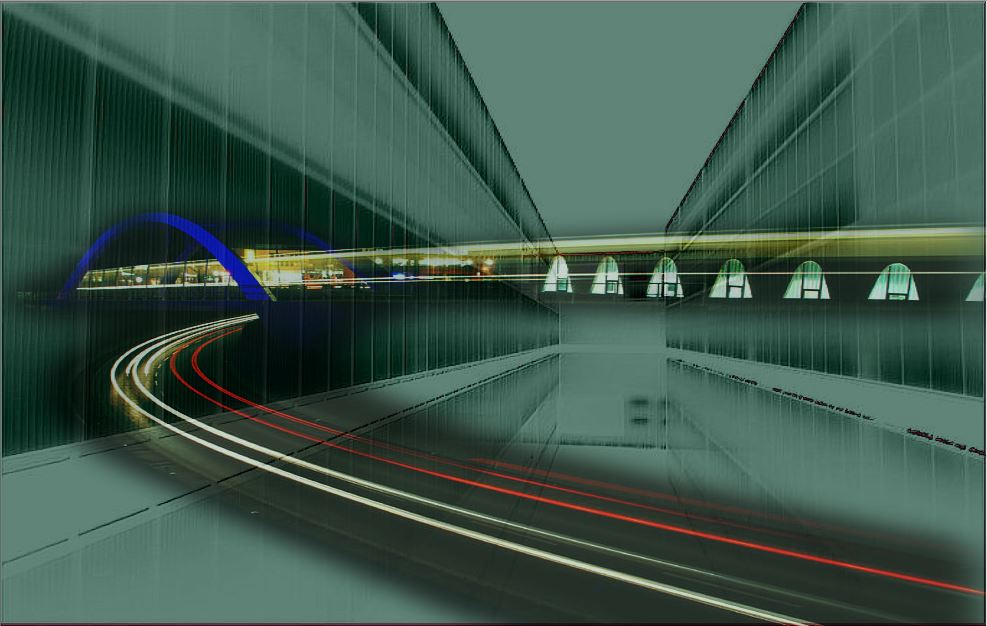
- Mettre le calque en mode lumière dure et son opacité
à 67
9. Effet - Modules Externes -AP[Lines] Lines - Silverlining- Dotty Lines
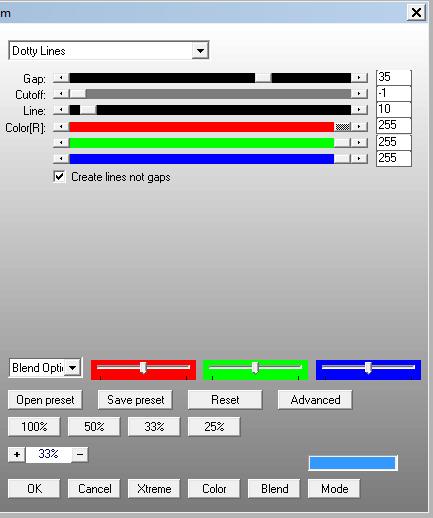
10.
Effets -
Effets de bord - Accentuer
11. Effets - Effets de distorsion /Paramètres de déplacement
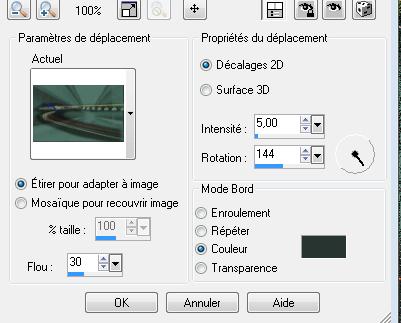
12. Activer le tube ''Fantasy_misted_tubed_by_thafs'' - Editer copier
- Editer coller comme
nouveau calque
13.
Effets -
Effets d'imag- Décalage H = - 225 et V = 0
14. Activer le tube ''Aliens-blues-eclair '' - Editer copier -Editer coller comme nouveau
calque
-
bien placer entre les 2 bouches comme ceci

- Mettre le calque en mode fondu et son opacité à 32
- Vous
avez ceci dans votre palette des calques
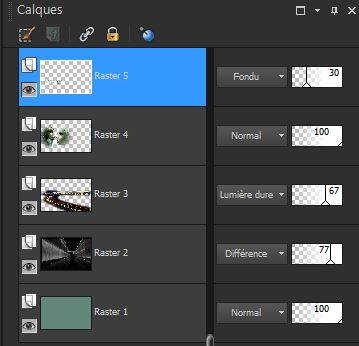
15. Placer vous sur le calque Raster 3
16. Calques
-Ajouter un nouveau calque
17. Sélection/ charger la sélection ''@renee-aliens-blues-selection ''
- Pot
de couleur -
remplir la sélection de la couleur #63887b
18. Sélection Désélectionner
19. Effets- Modules externes Nick Software Color Effex Pro.3 / Vignette Blur
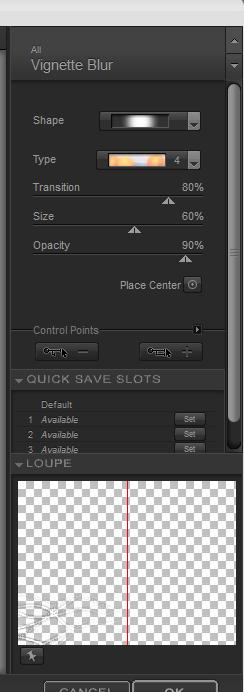
20. Calques Dupliquer
- Image
Renverser
21. Effets - Modules Externes - Rorshack- Ripleyer mettre à 255/33/1/1
22.
Mettre le calque en mode écran et son opacité a 46
- Vous replacer en haut de la palette des calques
23. Editer copier - Editer coller le tube ''aliens-blues-tubes''
comme nouveau calque
24.
Effets - Effets d'image - Décalage
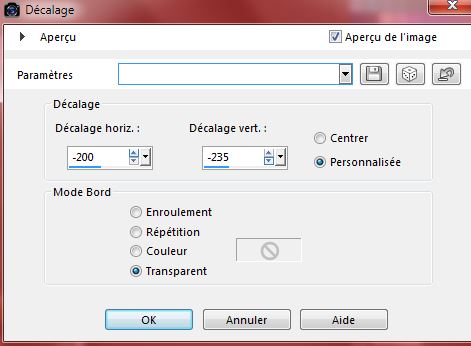
25. Effets - Effets de distorsion- Rayonnement
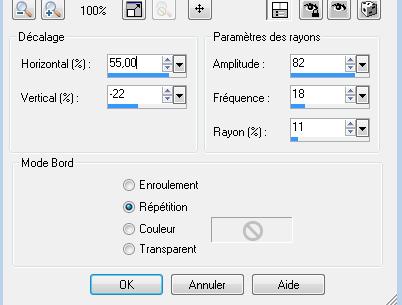
256. Avec outil gomme /gommer légèrement sur le visage les effets de
trop
27. Calques - Ajouter un nouveau calque
28. Sélection - Charger la sélection ''renee-aliens-blues-selection 1''
29. Pot de couleur Remplir la sélection du dégradé linéaire ''10 '' il est d'origine
dans votre psp -je l'ai aussi ajouté dans le dossier tube /configuré
ainsi
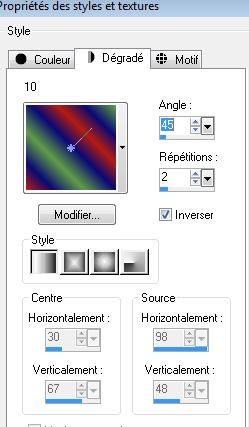
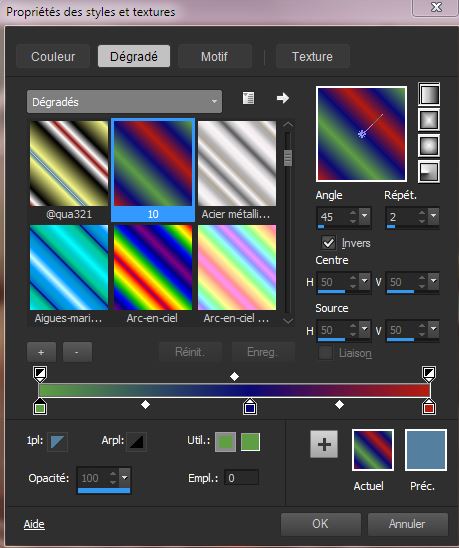
-DESELECTIONNER
30. Effets - Modules Externes - Eye Candy 5 Impact /Gradient glow /Preset ''renee-aliens-blues-gradient
glow''
31. Sélection -Charger la sélection '' renee-aliens-blues-
2 ''
-
DELETE
-
Descendre Opacité du calque à 73
32. Activer le tube ''Nicole-etrange-statue''
-
Image miroir
- Image redimensionner a 90%
-
Editer copier - Editer
coller comme nouveau calque
- bien placer comme ceci
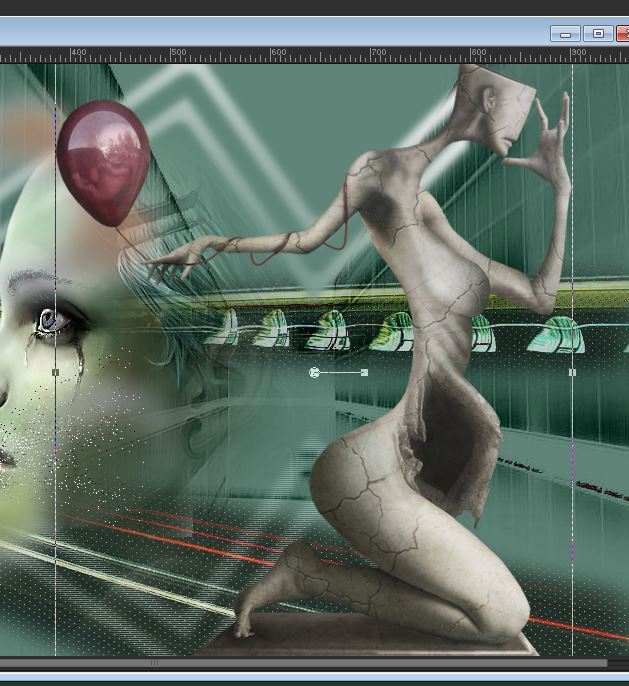
33. Calques - Ajouter un nouveau calque
34. Sélection - Charger la sélection ''renee-aliens-blues-selection3''
la remplir de couleur noir
DESELECTIONNER
35. Effets - Modules Externes - Eyecandy 5 Impact / Brusched metal /Preset ''renee-aliens-blues-brusched
metal ''
36. Effets - Effets d'image - Décalage H= 85 et V = 0 /cocher transparent
37.
Effets - Effets de réflexion
Miroir rotatif
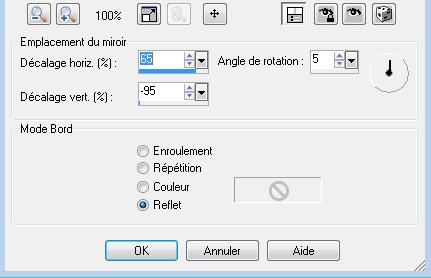
38.
Effets -
Effets de distorsion / Miroir déformant
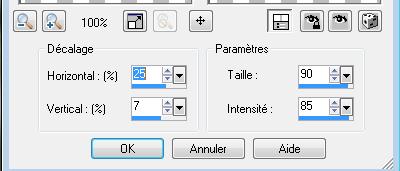
39.
Image - Miroir
40. Sélection - Sélection personnalisée

DELETE
DESELECTIONNER
41. Mettre
le calque en mode luminance
42. Activer le tube « « aliens-blues-triangle ''
-
Editer copier - Editer coller comme nouveau calque
-
placer coin en bas a gauche
-
laisser opacité a 67 et Mode normal
43. Calques - Fusionner les calques visibles
44. Sélection - charger la sélection ''renee-aliens-blues-selection5 ''
45. Sélection
- Transformer la sélection en calque
46. Calques
- Ajouter un nouveau calque
47. Effets
- Effets
3 D - Bouton
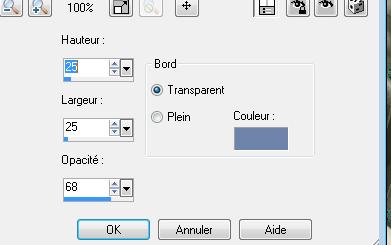
48. Mettre
le calque en mode fondu/et son opacité à 83
-
DESELECTIONNER
49. Calques
- Fusionner les calques visibles
50. Calques
- Dupliquer
- Se
placer sur
le fusionner
51. Effets
- Effets Géométrique / Perspective horizontale couleur
#63887b
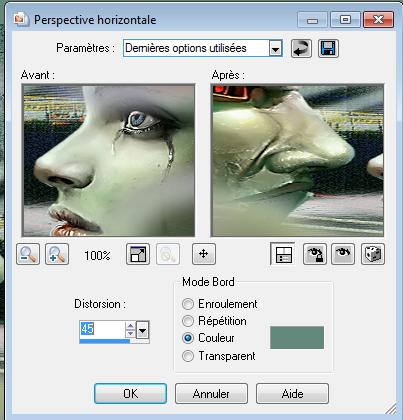
52. Se
placer sur le calque Copie de fusionné
53. Effets - Modules Externes - Andromeda /Side Walls /Perspective/Preset
:'' It's shift"
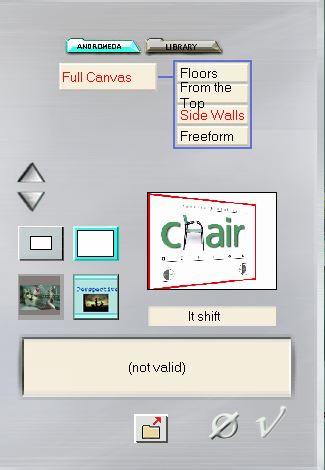
54.
Activer le tube ''calguispaneauaffichage18510'' /se placer sur le
raster 2 du tube
- Editer
copier - Editer coller comme nouveau calque
-
Activer
outil sélectionner (K) /placer comme ceci

55. Avec votre baguette magique ou outil lasso sélectionner
intérieur du cadre


56.
Palette des couleurs mettre en avant plan le dégradé fondu de
blanc /Mode Linéaire /configuré comme ceci
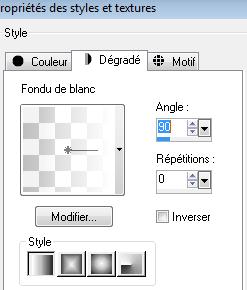 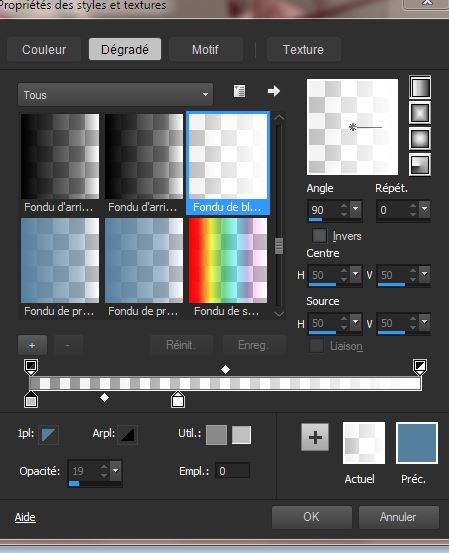
57. Calques
-Ajouter un nouveau calque
-
Pot de couleur - Remplir du dégradé
-DESELECTIONNER
-
Descendre opacité du calque à 80
- Se
placer sur copie de Fusionné
- Calque Réorganiser -
Placer en haut
de la pile
- Vous
avez ceci dans votre palette des calques
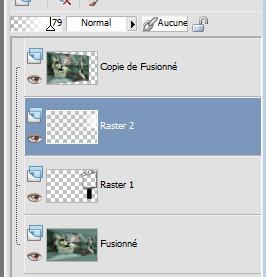
-Vous replacer sur le calque raster 1
58. Outil lasso sélectionner la partie
du spot 
- Editer
copier/ Editer coller comme nouveau calque
59. Calque
agencer en haut de la
palette des calques
- Avec
outil sélectionner
(K) placer pour faire coïncider avec la
branche comme ceci

- Placer vous sur
le calque copie de fusionné
60.
Activer
le tube ''aliens-blues- 3images ''
-
Editer copier - Editer
coller les 3 tubes (raster
1-raster 2 et raster 3 ) en place /voir
le travail terminé
61.
Activer
le tube ''aliens-blues-sable''
-
Editer copier - Editer
coller comme nouveau calque-
Placer
en bas du travail
- Mettre
le calque en mode recouvrement et son opacité à 69
62. Se
placer sur le calque du bas -Fusionné
63.
Effes -Unlimited2.0 -ICNET FILTERS - Noise Filters-Add Noise (Monochromatic)
mettre a 33
64. Calques - Fusionner les calques
65. Image-
Ajouter des bordures de 5 pixels en #474947
66. Image
- Ajouter des bordures de 45 pixels en #93afa8
67. Image- Ajouter des bordures de 5 pixels en #474947
68. Avec votre baguette magique sélectionner la bordure de 45 pixels
69. Calque
- Ajouter un nouveau calque
70.
Activer le tube ''aliens-blues-cadre final'' - Editer copier -
Editer coller dans la
sélection
-
DESELECTIONNER
71. Calques
- Dupliquer
72. Effets - Effets de distorsion - Spirales
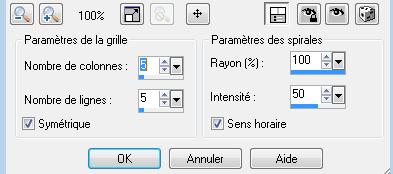
- Descendre opacité du calque à
55
73.
Effets - Effets 3 D - Ombre portée 1/1/65/12 en noir
74.
Calques- Fusionner tout
75.
Palette des couleurs mettre du blanc en arrière plan
76.
Avec la police ''Weavy'' taille 48 - Ecrire
le titre
77.
Effets - Effets 3 D - Ombre portée toujours en mémoire
78.
Calques - Fusionner tous
C'est terminé- Merci
Renée
Ecrite
mise en place
le
 2012 2012
*
Toute ressemblance avec une leçon existante est une pure
coïncidence
*
N'oubliez pas de
remercier les gens qui travaillent avec nous et pour
nous j'ai nommé les tubeurs - testeurs et les
traductrices Merci
Je fais partie des Tutorial Writers Inc.
Mes tutoriaux sont enregistrés régulièrement


|
Pour voir vos réalisations c'est ici
 |
|